Исследование функциональных возможностей AWR Design Environment
Выполнение работы предназначено для ознакомления с интерфейсом среды моделирования AWR Design Environment и получения на
136 57 425KB
Russian Pages [18] Year 2018
Recommend Papers

- Author / Uploaded
- Артищев С. А.
File loading please wait...
Citation preview
Министерство науки и высшего образования Российской Федерации Федеральное государственное бюджетное образовательное учреждение высшего образования ТОМСКИЙ ГОСУДАРСТВЕННЫЙ УНИВЕРСИТЕТ СИСТЕМ УПРАВЛЕНИЯ И РАДИОЭЛЕКТРОНИКИ (ТУСУР)
ИССЛЕДОВАНИЕ ФУНКЦИОНАЛЬНЫХ ВОЗМОЖНОСТЕЙ AWR DESIGN ENVIRONMENT
Методические указания по выполнению лабораторной работы
Томск 2018
2 1 Введение AWR Design Environment включает в себя программный продукт Microwave Office. В Microwave Office пользователям предоставлены широкие возможности разработки
ВЧ,
СВЧ,
КВЧ
радиоэлектронных
средств
различного назначения и принципов их реализации. Этому пакету программ доступны
многие
инженерные
расчеты,
как
по собственноручному
построению схем, так и по автоматическому синтезу их. Учитывая в едином представлении
радиоэлектронных
устройств
их схемы
конструкции
и системные функции, продукт Microwave Office предоставляет удобное место, не покидая которого можно спроектировать конструкцию устройства, рассчитать ее различные частотные и вольтамперные характеристики. Далее можно промоделировать работу устройств в составе системы и определить ее системные ни каких
характеристики.
других
к конструкторскому
действий и назад
Не требуется
для
ни обратных
аннотаций,
перехода
от схемного
представления
к схемному.
Системное
исследование
проектируемых устройств тоже
не требует преобразований форматов
их файлов. Цель работы: Ознакомиться с интерфейсом среды моделирования AWR Design Environment. Получить навыки работы с инструментами САПР.
3 2 Порядок выполнения работы Для исследования возможностей AWR Design Environment будет исследована схема Г-образного звена фильтра, представленная на рисунке 2.1.
Рисунок 2.1 – Г-образное звено фильтра Элементы Z1 и Z2 могут быть представлены сопротивлением, емкостью, индуктивностью. Составьте схему Г-образного фильтра из этих элементов, которая содержит только один реактивный компонент. Полученная схема будет спроектирована в AWR Design Environment. Запустите AWR Design Environment. Для создания нового проекта в главном меню во вкладке File щелкните New Project. На панели инструментов нажмите на Add New Schematic (рисунок 2.2). Появившееся окно называется рабочем полем. Сохраните проект. В левом нижнем углу, на панели Project, выберете вкладку Elements.
Рисунок 2.2 – Панель инструментов
4 На вкладке Elements перейдите к Circuit Elements => Lumped Elements (рисунок 2.3).
Рисунок 2.3 – Панель сосредоточенных элементов Здесь выберите компоненты для вашей схемы и перенесите их в рабочее поле (рисунок 2.4). Когда переносите элемент на схему, нажмите правую кнопку мыши, и он повернется. Если элемент уже расположен на схеме, то выделите его, нажмите комбинацию Ctrl+R, и поверните на необходимый угол.
5
Рисунок 2.4 – Элементы схемы Далее необходимо установить порты на вход и выход схемы. А также обозначить землю. Они находятся на панели инструментов (рисунок 2.5).
Рисунок 2.5 – Панель инструментов
6 Соедините все элементы схемы. Следующим этапом работы будет построение графика амплитудно-частотной характеристики. На панели инструментов выберите Add New Graph (рисунок 2.6).
Рисунок 2.6 – Панель инструментов В появившемся окне дайте название графику на латинице и нажмите Create.
Рисунок 2.7 – Окно создания нового графика В любом месте графика щелкните правой кнопкой мыши и из списка выберите пункт Add New Measurement.
7
Рисунок 2.8 – Окно создание графика В появившемся окне задайте такие же настройки, как и на рисунке 2.9.
Рисунок 2.9 – Окно настроек графика
8 После принятых изменений запустите симуляцию, нажав на кнопку Analyze на панели инструментов (рисунок 2.10).
Рисунок 2.10 – Панель инструментов Например, АЧХ может выглядеть следующим образом:
Рисунок 2.11 – АЧХ Постройте график АЧХ в децибелах. Для этого нажмите правой копкой мыши на графике и выберете пункт Modify Measurement (рисунок 2.12) и настройте параметры графика в соответствии с рисунком 2.13.
9
Рисунок 2.12 – Окно изменения существующего графика
Рисунок 2.13 – Настройки графика
10 График, после внесенных изменений изменит свой вид (рисунок 2.14).
Рисунок 2.14 – АЧХ в дБ Следующей задачей будет исследование влияния номиналов элементов на вид АЧХ. Для быстрой регулировки значений элементов используется Tune. Чтобы назначить элементу регулируемый параметр, применяется инструмент Tune Tool (рисунок 2.15). Выберите Tune Tool на панели инструментов, затем нажмите на параметр элемента (рисунок 2.16).
Рисунок 2.15 – Панель инструментов
11
Рисунок 2.16 – Пример варьируемого параметра Двойным щелчком вызовите свойства элемента. Во вкладке Parameters в столбце Tune будет стоять галочка. Это значит, что параметр теперь варьируется (рисунок 2.17).
Рисунок 2.17 – Свойства конденсатора Закройте окно свойств конденсатора и вызовите инструмент Tune (рисунок 2.18). Появится окно, представленное на рисунке 2.19. Выберете минимальное и максимальное значение параметра, и шаг, на который он будет изменяться.
12
Рисунок 2.18 – Панель инструментов
Рисунок 2.19 – Окно настроек тюнера Далее перейдите на вкладку с графиком и, двигая ползунок, запустите симуляцию. Исследуйте влияние номиналов на график АЧХ. Настройте номиналы элементов таким образом, чтобы частота среза была равна вашему порядковому номеру в журнале. Сохраните проект. Во второй части задания необходимо исследовать схему с генератором импульсных сигналов. Удалите порты со схемы. На панели Elements раскройте ветвь Sources. Нажмите на Signals (Tone 1) и выберите Pulse Train Voltage Source (рисунок 2.20). Перенесите его в рабочее поле и дважды нажмите на него. В появившемся окне нажмите на Element Help (рисунок 2.21). В окне помощи будет указано, как обозначены время нарастания и спада, время задержки и др.
13
Рисунок 2.20 – Панель элементов
14 Рисунок 2.21 – Окно свойств элемента На панели инструментов нажмите на Element (рисунок 2.22).
Рисунок 2.22 – Панель инструментов Появится окно поиска элементов. Здесь можно быстро найти необходимый компонент (рисунок 2.23). В строку поиска введите V_PROBE. Перенесите пробник в рабочее поле и добавьте ещё один такой же. Поставьте один на вход схемы и на выход (рисунок 2.24).
Рисунок 2.23 – Окно поиска элементов схемы
15
Рисунок 2.24 – Схема с генератором импульсных сигналов Настройте генератор по вашему варианту. Далее создайте новый график и добавьте следующие настройки. Во вкладке Measurement Type раскройте ветвь Nonlinear и выберете Voltage. В появившемся списке в окошке Measurement нажмите на график под названием VTime. В Data Source Name укажите ваш проект. В Measurement Component укажите пробник на входе цепи. Во вкладке Simulator укажите Harmonic Balance. В строке Sweep Freq
укажите
частоту,
обратно
пропорциональную
периоду
вашего
импульсного сигнала. На этот же график добавьте еще одну характеристику. Для этого кликните правой кнопкой мыши в любом месте графика и выберете Add New Measurement. Все настройки идентичны предыдущему пункту, но в Measurement Component укажите пробник на выходе. В главном меню нажмите на вкладку Options и из контекстного меню выберете Default Circuit Options (рисунок 2.25).
16
Рисунок 2.25 – Окно выбора настроек Появится окно настроек симулятора гармонического баланса. В графе Number of harmonics для Tone 1 выберете число гармоник, при котором на осциллограмме сигнала на входе будут четко видны импульсные сигналы (рисунок 2.26).
Рисунок 2.26 – Окно настроек симулятора гармонического баланса
17 Запустите
симуляцию.
Осциллограммы
будет
выглядеть
следующим
образом:
Рисунок 2.27 – Осциллограммы сигналов на входе и выходе схемы Далее с помощью тюнера исследуйте влияние номиналов элементов на вид графиков. Сделайте выводы про выполненной работе.
18 3 Контрольные вопросы 1.
Что такое реактивный элемент?
2.
Что такое параметр S21? И для чего он нужен?
3.
Какими способами можно сделать параметр варьируемым?
4.
Как влияет изменение номиналов на вид АЧХ?
5.
Объясните, где на вашем импульсном сигнале амплитуда? Фронт
нарастания? Фронт спада? Время задержки? Длительность импульса? 6.
Как влияет изменения номиналов элементов на вид осциллограмм?
4 Список использованных источников 1. Microwave
Office
[Электронный
ресурс]
–
Режим
доступа:
http://cxem.net/software/microwave_office.php (Дата обращения: 29.05.2018)



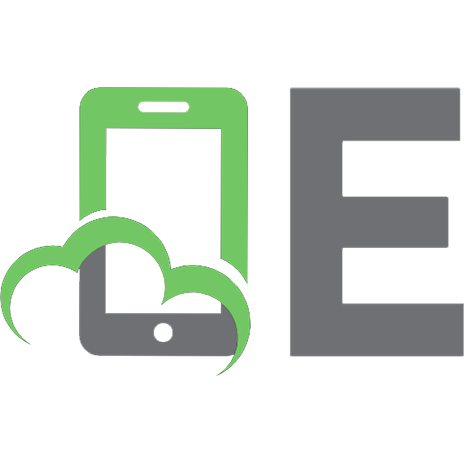


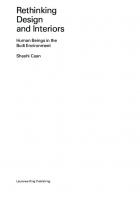

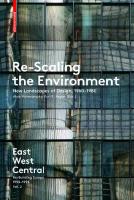
![Product Design for the Environment: A Life Cycle Approach [1 ed.]
0849327229, 9780849327223](https://ebin.pub/img/200x200/product-design-for-the-environment-a-life-cycle-approach-1nbsped-0849327229-9780849327223.jpg)